
Para proteger sus archivos de piratas informáticos y ladrones, las Mac ofrecen excelentes funciones de cifrado integradas. Puede cifrar todo su disco duro, cifrar un disco externo o simplemente crear un contenedor cifrado para sus archivos más importantes.
Es una situación mejor que Windows 10, donde el cifrado de disco completo solo se ofrece en algunas PC y el cifrado parcial depende de herramientas de terceros. Los usuarios de Mac no necesitan pensar en ello: si tienes una Mac, tienes acceso a un potente cifrado.
Cifre toda la unidad de su sistema
RELACIONADO: ¿Qué es el cifrado y cómo funciona?
La función FileVault le permite cifrar todo el disco duro de su Mac. Cuando habilita FileVault, sus archivos se almacenan en su disco duro en un formato cifrado y aparentemente codificado . Alguien que obtenga acceso a tu Mac, extraiga tu disco duro e intente ver tus archivos no podrá ver nada sin tu clave de cifrado. (Sin FileVault habilitado, cualquier persona con acceso físico a su Mac podría quitar su disco duro y ver sus archivos , porque se almacenan en un formato no cifrado).
Puede elegir qué cuentas de usuario tienen la capacidad de desbloquear su disco. Cuando encienda su Mac, tendrá que iniciar sesión con una de esas cuentas de usuario antes de que se desbloquee la unidad. Su unidad se bloqueará nuevamente cuando apague su Mac.
Para habilitar FileVault, haga clic en el ícono de Apple en el menú en la parte superior de la pantalla, seleccione Preferencias del sistema y haga clic en el ícono Seguridad y privacidad. Haga clic en la opción "Activar FileVault" para habilitar y configurar FileVault.
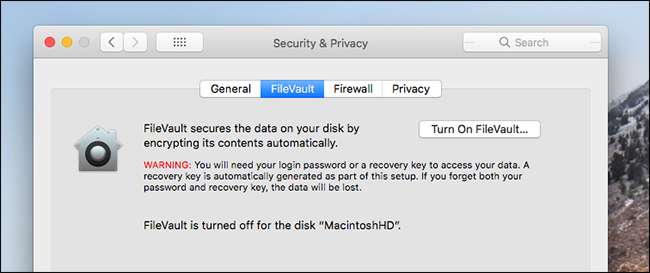
De forma predeterminada, FileVault le pedirá su ID de Apple. Esto le permite recuperar el acceso a la unidad si olvida el nombre de usuario y la contraseña de la cuenta local en su Mac. Si prefiere no vincular su encriptación a una cuenta en línea (potencialmente pirateable), eso no es un problema: puede optar por una clave de recuperación. Guarde esta clave en un lugar seguro, porque es la única forma de recuperar sus archivos en caso de que pierda el acceso a las cuentas locales de su Mac con permiso para descifrar la unidad.
Una vez que haya terminado de configurar FileVault, su Mac comenzará a cifrar su unidad en segundo plano. Esto puede llevar días, así que considere mantener tu Mac despierta durante la noche.
Cifrar dispositivos extraíbles
Con macOS también puede cifrar unidades externas completas. El contenido de la unidad se cifrará con una frase de contraseña que elija, y nadie podrá acceder a ellos sin esa frase de contraseña. Funciona como BitLocker To Go en las ediciones Enterprise de Windows, pero está disponible para todos los usuarios de Mac.
Para cifrar una unidad, simplemente abra el Finder y conecte la unidad a su Mac. Ctrl + clic o clic derecho en la unidad en la barra lateral del Finder y seleccione la opción Cifrar.

El disco se cifrará una vez que ingrese la contraseña de su elección, ¡asegúrese de usar una segura! Es posible que deba esperar varios minutos para que se cifre el contenido de su disco, dependiendo del tamaño de su unidad y su velocidad.
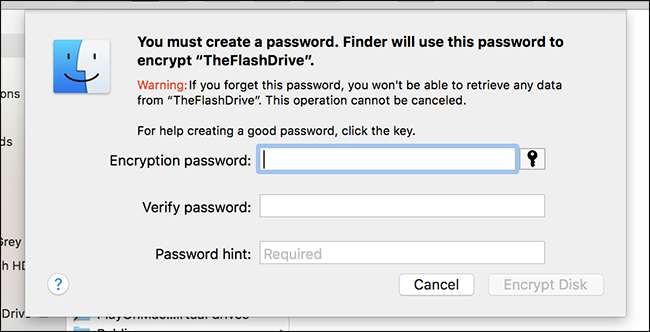
¡No pierda su contraseña! Si lo hace, no podrá acceder a ningún archivo en la unidad encriptada.
Cifrar archivos específicos con una imagen de disco
RELACIONADO: Cómo crear una imagen de disco cifrada para almacenar de forma segura archivos confidenciales en una Mac
Puede cifrar archivos individuales creando un contenedor de archivos cifrados o una imagen de disco. Siempre que desee trabajar con sus archivos cifrados, simplemente monte la imagen del disco e ingrese su contraseña. Los archivos estarán disponibles para su uso y todos los archivos que guarde en la imagen del disco se cifrarán. Cuando desmonte la imagen del disco, los archivos se bloquearán y nadie podrá acceder a ellos a menos que tenga su contraseña de cifrado.
Este es un método simple para cifrar archivos. No es necesario que cifre ningún dispositivo completo; solo tiene que usar un solo archivo contenedor. Mejor aún, la imagen de disco encriptada que crea se puede sincronizar en línea usando un servicio como Dropbox o Google Drive . Tendrá una copia en línea y podrá sincronizarla entre sus computadoras, pero nadie podrá acceder a sus archivos sin su clave de cifrado. No tendrá que preocuparse de que sus datos confidenciales se vean comprometidos si utiliza una contraseña segura.
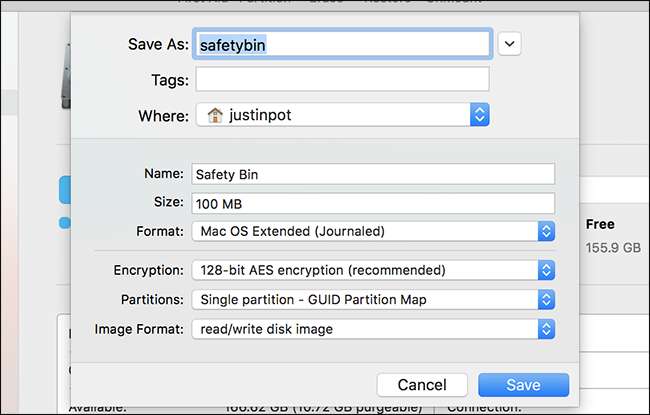
Seguir nuestra guía para crear y usar una imagen de disco encriptada para más información. Recuerde, si pierde su contraseña, no podrá montar la imagen de su disco y acceder a los archivos que contiene.
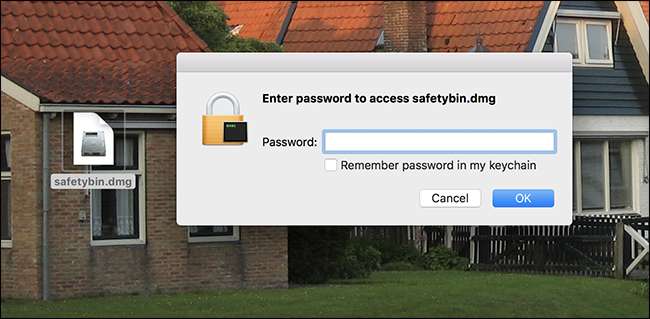
Otras utilidades de cifrado como la venerable VeraCrypt también funcionará en una Mac, pero no los necesita tanto como en una PC con Windows. Las herramientas de cifrado anteriores están integradas en macOS.
Autor de la foto: Tanyapatch / Shutterstock.com







